
Оглавление:
- Автор John Day [email protected].
- Public 2024-01-30 11:52.
- Последнее изменение 2025-01-23 15:05.
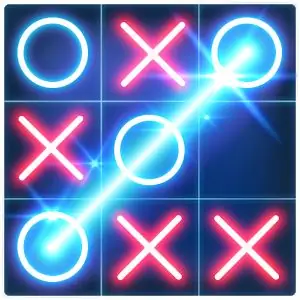
Я уверен, что все вы знаете о классической игре «Крестики-нолики». Крестики-нолики были популярной игрой, в которую я играл со своими друзьями с младших школьных лет. Меня всегда восхищала простота игры. В первый год моего обучения на уроке Java мне потребовалось создать интерактивную игру. Крестики-нолики были первым, что пришло мне в голову. На разработку этой программы у меня ушло несколько недель, и я хотел поделиться этим со всеми вами. Надеюсь, вы все создадите эту программу и поделитесь со мной своим путешествием.
Счастливые крестики-нолики:)
Вот простые шаги, чтобы написать свою собственную программу крестики-нолики на java.
Шаг 1: понимание потока высокого уровня
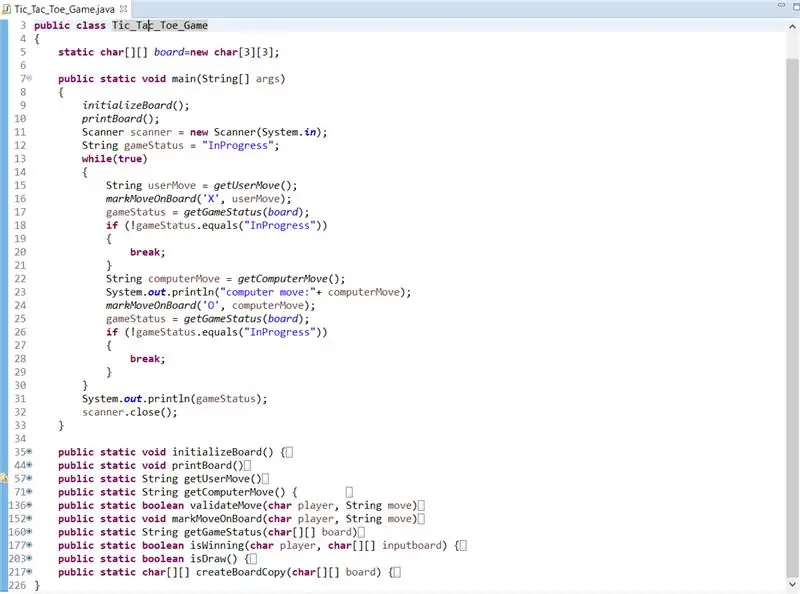
Вот установка:
Доска для крестиков-ноликов представлена двумерным массивом символов. Есть 3 строки и 3 столбца, пронумерованные от 0 до 2 в каждую сторону.
Есть 2 игрока. Пользователь и компьютер. У игрока есть одно действие. Выберите следующую лучшую ячейку на доске.
Есть игровой модуль, который контролирует следующие шаги и принятие решения.
Вот как работает программа Tic Tac Toe:
1. Инициализируйте плату.
2. Повторите шаги ниже в цикле:
а. Получить ход от пользователя (игрок должен ввести ход в формате индекса массива [строка] [столбец])
б. Проверить, действителен ли ход
c. Отметьте выбранный ход на доске
d. Проверить статус игры. Прервите цикл, если игра закончилась.
е. Перейти с компьютера
f. Проверить статус игры. Прервите цикл, если игра закончилась.
3. Объявление результата игры (победы пользователя / компьютерные победы / ничья).
Прикрепленное изображение показывает эти шаги высокого уровня. Полный код см. В прикрепленном java-проекте.
Шаг 2: загрузка IDE
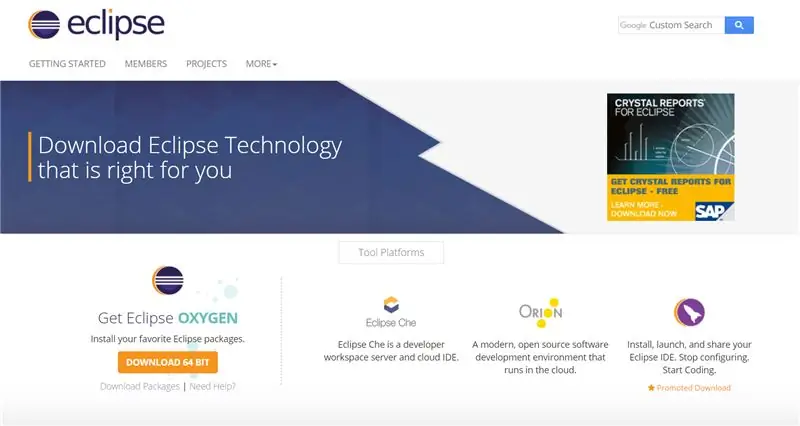
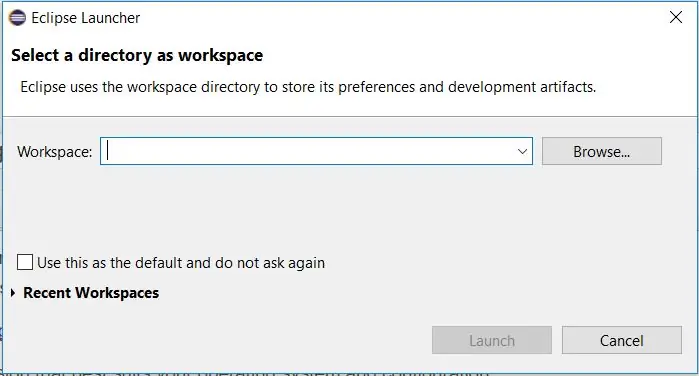
Загрузите и установите IDE (интерактивную среду разработки). Eclipse - это IDE, используемая в этом руководстве, и ее можно использовать по следующей ссылке:
www.eclipse.org/downloads/
Выберите версию, которая лучше всего подходит для вашей операционной системы и конфигурации.
Сохраните затмение в желаемом месте и выберите рабочее место.
Шаг 3: настройка Eclipse
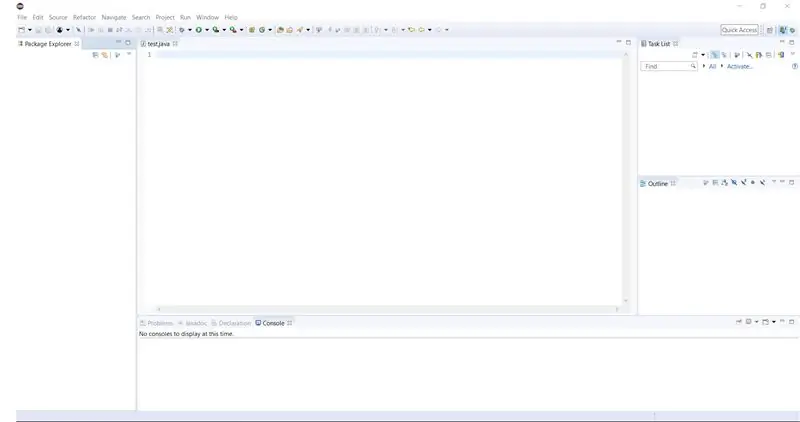
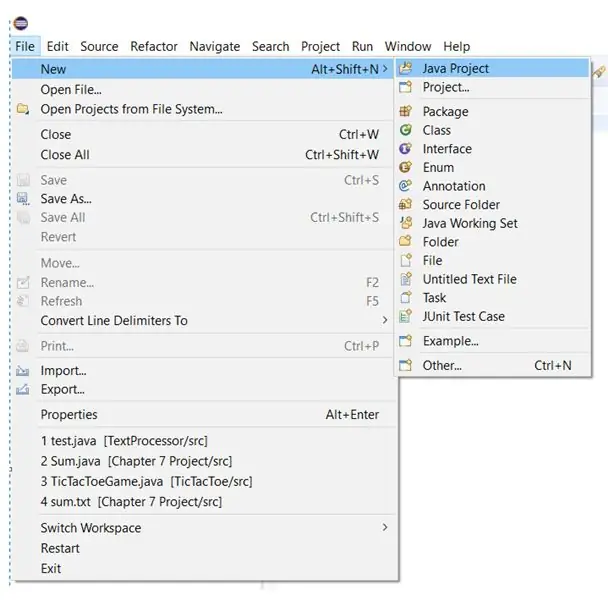
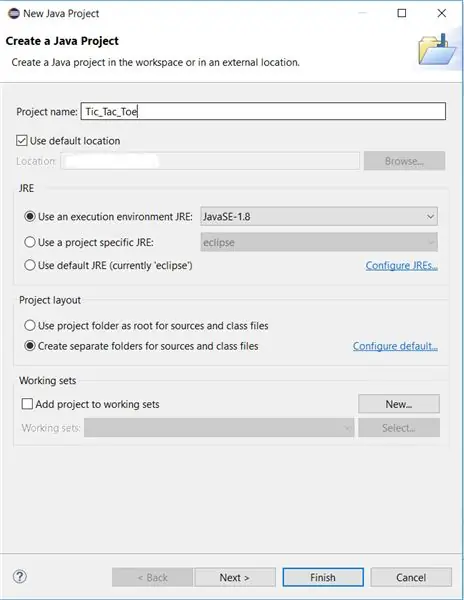
1) После открытия Eclipse должен появиться пустой экран.
2) Создайте новый проект Java: перейдите в меню «Файл»> «Новый»> «Проект Java».
3) Имя файла ("Tic_Tac_Toe").
4) Создайте новый Java-класс внутри созданного Java-проекта: перейдите в Tic_Tac_Toe> src> New> Class.
5) Должен открыться пустой класс.
Шаг 4: Создайте свой класс Tic_Tac_Toe, как показано ниже
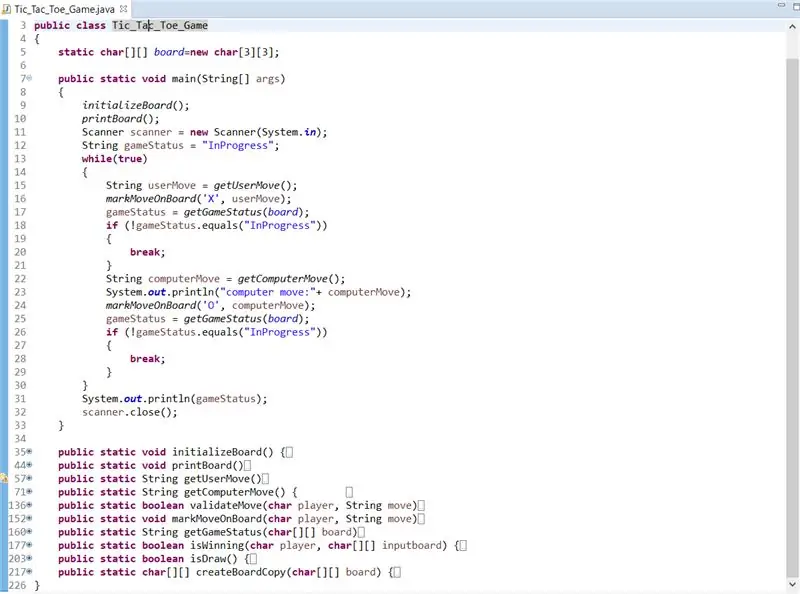
Начните добавлять код в свой класс Tic_Tac_Toe, как показано в прикрепленном файле.
Высокая - это основная логика программы и то, как организован класс:
Class TicTacToe {
Board board = новый символ [2] [2];
InitializeBoard ();
в то время как (правда)
{
Строка userMove = getUserMove ();
markMoveOnBoard ('X', userMove);
gameStatus = getGameStatus ('X', доска);
если (! gameStatus.equals ("InProgress"))
{
перерыв;
}
Строка computerMove = getComputerMove ();
markMoveOnBoard ('O', computerMove);
gameStatus = getGameStatus ('O', доска);
если (! gameStatus.equals ("InProgress"))
{
перерыв;
}
}
}
Шаг 5: Запустите программу
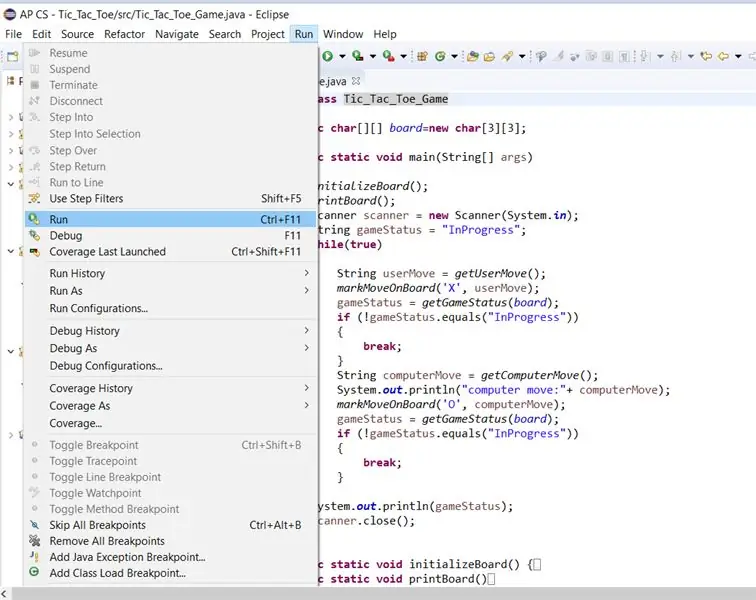
Запустите программу, нажав «Выполнить» -> «Выполнить» (или нажав Ctrl + F11), и начните играть в игру «Крестики-нолики».
Вы будете играть против компьютера. Когда будет предложено переместить пользователя, укажите свой ход в формате [строка] [столбец].
Например: [2] [1] представляет третью строку и второй столбец.
Продолжайте играть, пока игра не закончится (выигрыш пользователя, выигрыш компьютера или ничья).
Шаг 6: Вывод
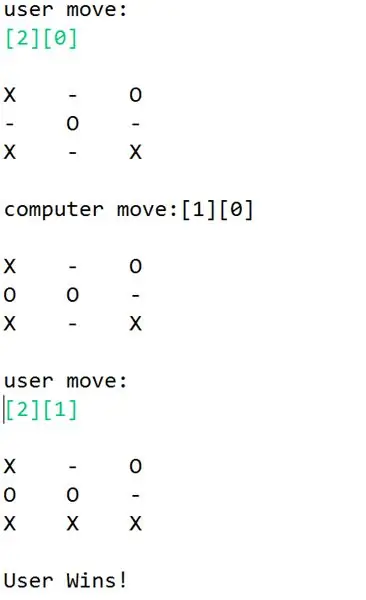
Смотрите прикрепленное изображение, как выглядит результат во время игры.
Вы успешно научились писать программу для игры в крестики-нолики на java!
Рекомендуемые:
Запрограммируйте свою игру 2048 с Java !: 8 шагов

Запрограммируйте свою собственную игру 2048 с Java !: Мне нравится игра 2048. И поэтому я решил запрограммировать свою собственную версию. Она очень похожа на настоящую игру, но собственное программирование дает мне свободу изменять все, что я хочу, когда захочу. Если я хочу игру 5х5 вместо типичного 4х4, а
Сделайте свою собственную одномерную игру в понг: 5 шагов (с изображениями)

Создайте свою собственную 1D-игру в понг: в этом проекте я покажу вам, как я объединил доску из МДФ с кнопками зуммера, светодиодами и Arduino Nano, чтобы создать 1D-игру в понг, в которую действительно интересно играть. Попутно я покажу вам, как создать схему электроники и как различать
Стена "Очень странные дела" в рамке (напишите свои сообщения!): 8 шагов (с изображениями)

Стена «Очень странные дела» в рамке (напишите свои собственные сообщения!): Я собирался сделать это в течение нескольких месяцев после просмотра учебника с использованием рождественских огней (это выглядело великолепно, но какой смысл не показывать никаких сообщений, верно?). Некоторое время назад я сделал эту Стену Очень странных дел, и это заняло у меня довольно много времени
Цифровые шахматы - отслеживайте свою игру в шахматы онлайн: 5 шагов

Цифровые шахматы - отслеживайте свою игру в шахматы онлайн: я много играл в шахматы с детства, и, поскольку в Интернете есть огромное количество веб-сайтов, на которых можно играть в шахматы против компьютеров или живых соперников, я ни разу не нашел веб-сайт который отслеживает вашу игру в шахматы, в которую вы на самом деле играете
Создайте свою первую гоночную игру: 10 шагов

Создайте свою первую гоночную игру: если вы написали код на Python и хотели написать игру, которая может быть у вас на Pygame Zero. В этом уроке мы напишем простую гоночную игру
